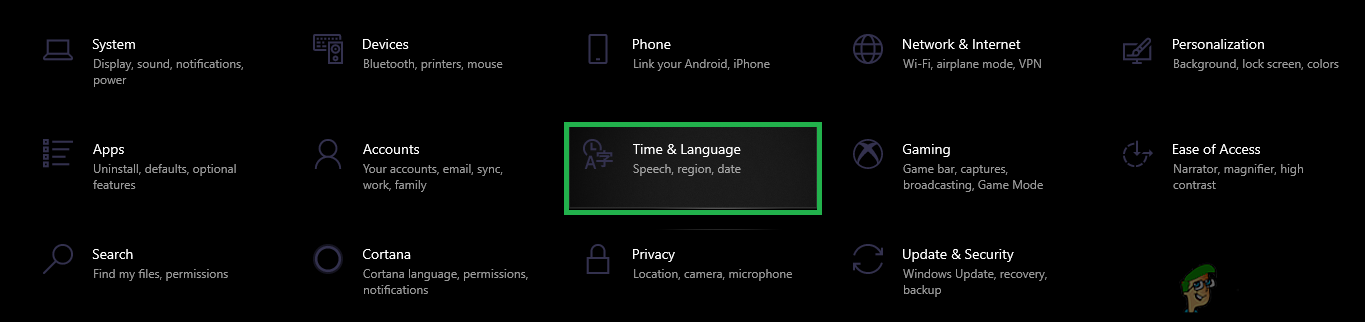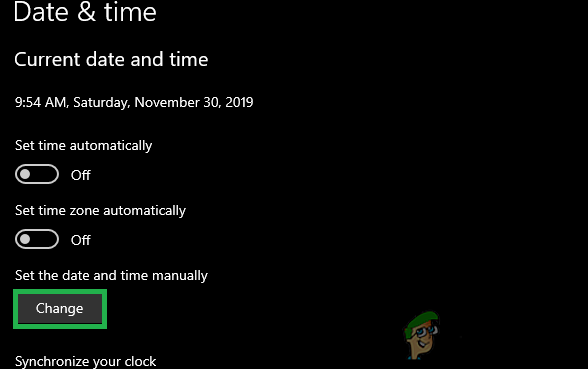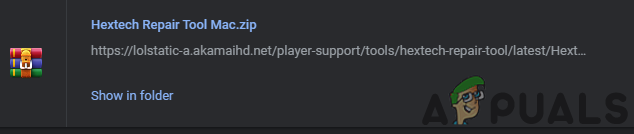' IN Oleme taastanud selle installi League of Legends'i vanemasse versiooni ”League of Legendsi lappimisel tekib viga ja kasutajad jäävad taastamise ja värskendamise ahelasse kinni. Selle tõrke põhjuseks on tavaliselt kuupäeva ja kellaaja seadistusega seotud probleem.

Oleme taastanud selle installi League of Legends Error'i vanemasse versiooni
Mis põhjustab League of Legendsi vea „Oleme taastanud selle installi League of Legends'i vanema versiooni“?
Leidsime, et põhjused on järgmised:
- Kuupäeva ja kellaaja seaded: Mõnel juhul ei pruugi arvuti kuupäeva ja kellaaja seadeid õigesti konfigureerida, mille tõttu see tõrge käivitatakse. Kuupäeva ja kellaaja konfiguratsioonid on olulised, kuna serverid kasutavad neid ajavööndi määramiseks ja turvalise ühenduse loomiseks oluliste sertifikaatide kontrollimiseks.
- Serveri plaastri tõrge: Samuti täheldati, et mõnel juhul fikseeris probleemi tegelikult kuupäeva ja kellaaja määramine päevale enne tegelikku aega. Seda saab kirjeldada ainult kanderaketi probleemina ja näib, et selle lahenduse taga pole selgitust.
- Mängude failid: Samuti on võimalik, et teatud mängufailid võivad puududa või olla rikutud, mille tõttu see viga käivitatakse. Kõik mängufailid peaksid olema õiges kohas, et kanderakett saaks mängu kõige uuemale versioonile lappida. Muidu saab ka takistada mängu avanemist.
1. lahendus: kuupäeva ja kellaaja kohandamine
Selle probleemiga on jagatud tulemusi, mõned inimesed seisavad selle probleemiga silmitsi, kuna neil on kuupäeva ja kellaaja seaded pole konfigureeritud täpselt, kuna teised on suutnud sellest probleemist mööda hiilida, kuna nende kuupäeva ja kellaaja seaded on valesti konfigureeritud. Proovime mõlemaid parandusi.
- Vajutage „Windows” + ' Mina 'Seadete avamiseks ja klõpsake nuppu 'Aeg & Keel ”Valik.
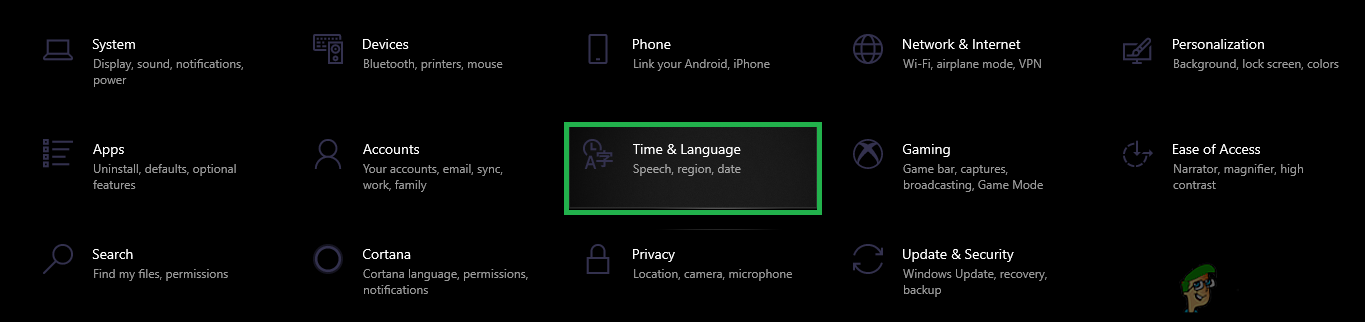
Klõpsates valikul „Aeg ja keel”
- Klõpsake nuppu „Määra aeg automaatselt” väljalülitamiseks lülitage sisse.

Klõpsamine nupul „Määra aeg automaatselt”
- Selle sisselülitamiseks klõpsake uuesti lülitit.
- Navigeerige mängu juurde tagasi ja Kontrollima et näha, kas mängu saab lappida.
- Kui plaastri silmus jätkub, navigeerige tagasi 'Aeg & Keel ” ja klõpsake nuppu „Määra aeg automaatselt” väljalülitamiseks lülitage sisse.

Klõpsamine nupul „Määra aeg automaatselt”
- Klõpsake nuppu 'Muuda' valiku all „Määra aeg käsitsi” nuppu.
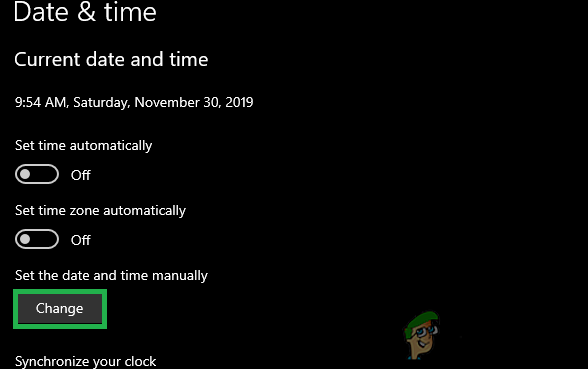
Klõpsates valikul „Muuda“
- Nüüd määrake kellaaeg ja kuupäev täpselt '24 tundi' tegeliku kellaaja ja kuupäeva taga.
- Kontrollima kas probleem püsib.
- Kui plaastri silmus on fikseeritud, saate seadetest aeg tavapäraseks muuta.
2. lahendus: Hex Tool'i kasutamine
Riot Games'i arendajad soovitavad nende mängudega seotud probleemide kõrvaldamiseks automatiseeritud parandustööriista ja me kasutame seda tööriista meie juhtumil, et teha kindlaks, kas mängust puuduvad failid. Selle eest:
- Tööriista Windowsi jaoks saate alla laadida siit siin ja Maci jaoks alates siin .
- Paremklõps allalaaditud ZIP-failis ja valige 'Paki failid lahti…' valik.
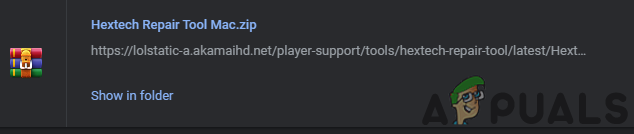
Zip-faili ekstraheerimine
- Väljavõte failid valitud kausta ja käivitage kaustas olev peamine käivitatav fail.
- Jälgi ekraanil kuvatavad juhised tööriista käitamiseks ja mänguga seotud tüsistuste otsimiseks.
- Kontrollima et pärast mängu skannimist ja parandamist probleem püsib.